reklama
 Pro uživatele počítačů Mac nejsou aplikace Screenshoty k dispozici, začínajíc vestavěným základním programem společnosti Apple a končícím Jing Jak pořídit lepší snímek obrazovky pomocí Jing (Mac) Přečtěte si více , oblíbený mezi autory MakeUseOf. Obvykle udržuji tři nebo čtyři aplikace pro snímání obrazovky přístupné v mých počítačích Mac a vypadá to, že možná přidávám další, nazvaný PixAM, nový přírůstek do Mac App Store. PixAM vám umožňuje sdílet, komentovat, ukládat a archivovat screenshoty pomocí několika jednoduchých kliknutí. Funguje podobně jako Jing, ale má několik dalších dobrot.
Pro uživatele počítačů Mac nejsou aplikace Screenshoty k dispozici, začínajíc vestavěným základním programem společnosti Apple a končícím Jing Jak pořídit lepší snímek obrazovky pomocí Jing (Mac) Přečtěte si více , oblíbený mezi autory MakeUseOf. Obvykle udržuji tři nebo čtyři aplikace pro snímání obrazovky přístupné v mých počítačích Mac a vypadá to, že možná přidávám další, nazvaný PixAM, nový přírůstek do Mac App Store. PixAM vám umožňuje sdílet, komentovat, ukládat a archivovat screenshoty pomocí několika jednoduchých kliknutí. Funguje podobně jako Jing, ale má několik dalších dobrot.
Poznámka: PixAM má online webový klient a také klient Linux a Windows. Tato recenze se týká OS X a webového klienta.
Hlavní rysy
Aby bylo možné používat a archivovat vaše screenshoty pomocí PixAM, musíte si samozřejmě založit účet. Každý snímek obrazovky pořízený pomocí aplikace nebo nahraný prostřednictvím webového klienta vám automaticky poskytne krátký odkaz, takže můžete snímky obrazovky podle potřeby sdílet.

Možnosti pro pořizování snímků obrazovky zahrnují tradiční výstřižky: celá obrazovka, obdélník bez tvaru a ořezávání oken - všechny tři jsou spouštěny z nabídky Mac nebo pomocí klávesnice klávesové zkratky.
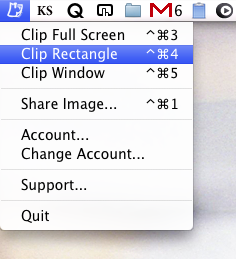
Nástroje pro poznámky
Snímání obrazovky pomocí PixAM je o něco rychlejší než jiné podobné aplikace, v tom případě, když chcete pořídit celé okno oříznutí, například jednoduše kliknete na okno a PixAM okamžitě pořídí snímek a editor PixAM okamžitě otevře se.
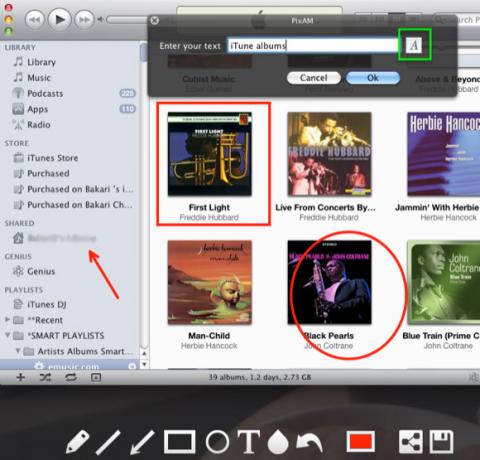
Tato funkce bohužel neumožňuje použít klávesu Esc ke zrušení snímku obrazovky před jeho pořízením. V editoru PixAM můžete komentovat své záběry pomocí volného tvaru pera nebo přímky, kružnice, polohovacího a textového nástroje. K dispozici je také nástroj pro rozostření, který v Jingu není k dispozici. Kromě toho si na výše uvedeném snímku všimněte, že tlačítko velikosti písma umožňuje přístup do knihovny písem Mac.
Můžete ukládat snímky obrazovky na plochu nebo si můžete nechat PixAM, aby jej automaticky nahrál na svůj server, kam se pořízení obrazovky přiřadí URL a otevře se ve výchozím webovém prohlížeči. Tento proces je docela okamžitý.
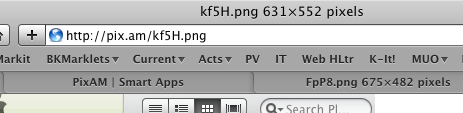
Sdílejte Screenshoty online
Vaše snímky pořízené pomocí PixAM se také nahrají na váš účet, kde je můžete jednotlivě smazat nebo otevřít pro další použití.
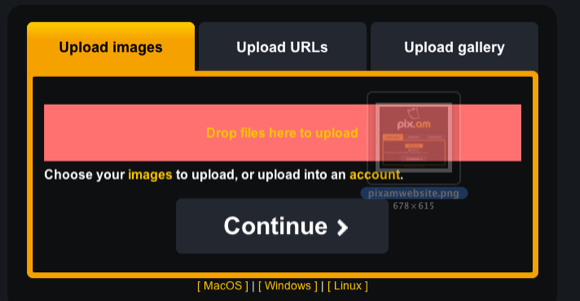
Po kliknutí na logo pix.am získáte možnosti pro odesílání obrázků prostřednictvím webového klienta. Můžete jednoduše přetáhnout obrázek na „Nahrát soubor“Místo toho prochází typickým procesem Finder.
Pokud kliknete na „Neprůstřelný důkaz“, Vaše fotky nebo obrázky se nebudou zobrazovat na vašem veřejném účtu. Jednoduše pošlete odkaz každému, koho chcete mít přístup k zveřejněnému snímku obrazovky nebo obrázku.
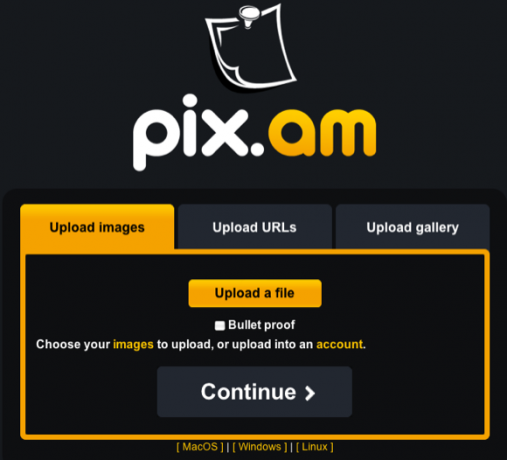
Webový klient také nabízí způsob sdílení původního, velkého nebo miniaturního snímku.
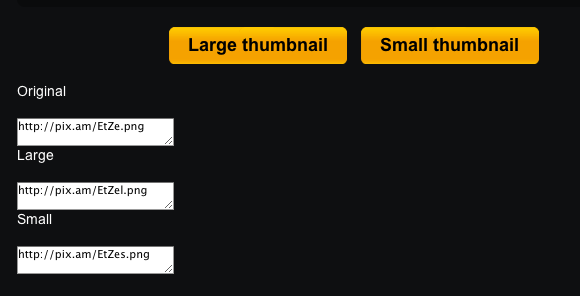
Kromě toho můžete vytvořit galerii pro odesílání mnoha obrázků najednou - nejen na snímky obrazovky. Zdá se, že počet snímků, které můžete na svůj účet nahrát, není omezen.
Získáte také přístup k galeriím ostatních členů PixAM, čímž se PixAM stane také dalším webem pro sdílení fotografií. Vaše jednotlivé snímky obrazovky se do vaší galerie automaticky neuloží. Zdá se, že galerie je více pro vaše nahrané obrázky a videa.
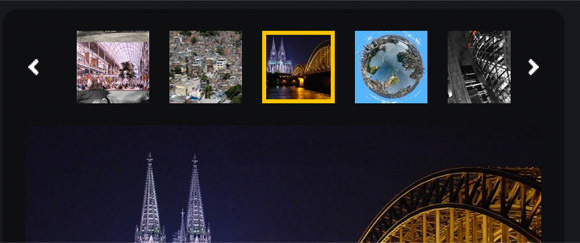
Co chybí
Zatímco PixAM je o něco rychlejší než Jing, nemá úplně stejné úrovně ovládání. Po přidání označení na snímek obrazovky se nezdá, že by existoval ruční nástroj pro pohyb jednotlivých anotací. Můžete zrušit anotace, ale ne obvyklou klávesovou zkratkou Command + Z. Bylo by skvělé, kdyby se snímky a obrázky mohly sdílet přímo na vašem Facebooku, Twitteru a dalších populárních stránkách sociálních sítí.
Dejte nám vědět, co si o PixAM myslíte. Je to užitečná alternativa k existujícím aplikacím pro snímání obrazovky? Pokud hledáte pro uživatele Mac další možnosti snímání obrazovky, podívejte se na toto článek 5 Alternativní nástroje pro snímání obrazovky pro váš Mac Přečtěte si více .
Bakari je spisovatel a fotograf na volné noze. Je to dlouholetý uživatel Macu, fanoušek jazzové hudby a rodinný muž.

